Hai problemi con i tuoi AirPods? Sebbene siano generalmente auricolari affidabili che raramente causano problemi, gli Airpod possono e smettono di funzionare di tanto in tanto. Un tipo di problema non insolito è quando i microfoni sembrano smettere di funzionare, impedendoti di effettuare chiamate o pronunciare comandi a Siri. Per fortuna, la maggior parte dei problemi che incontrerai in genere con i microfoni AirPods sono banali e hanno soluzioni semplici.
Cosa fare se il microfono degli AirPods non funziona?
Sfortunatamente, anche se la soluzione non è difficile, non è sempre ovvio quale sia effettivamente la soluzione: qualsiasi numero di problemi può far smettere di funzionare il microfono AirPods. Qualsiasi cosa, da una batteria scarica a una porta del microfono bloccata, potrebbe essere il colpevole, quindi prova ciascuno dei suggerimenti di seguito finché non trovi la soluzione che risolve il tuo problema.
Metti gli Airpod nella custodia e riprova
Che tu ci creda o no, questo semplice trucco può risolvere un milione di problemi con i tuoi AirPods, non ultimo dei quali si trova in una situazione in cui il microfono sembra non funzionare. Se gli AirPods non si comportano correttamente, riponili nella custodia di ricarica (o, nel caso di AirPods Max, nella Smart Case) per circa 30 secondi, quindi rimuovili e riprova. Questo ripristina la connessione Bluetooth con il tuo iPhone e può riportare tutto alla normalità.
Assicurati che i tuoi AirPods siano sufficientemente carichi
Se le batterie dei tuoi AirPods sono quasi scariche, possono iniziare a comportarsi in modo strano. In particolare, se gli AirPod stanno cercando di utilizzare il microfono in un singolo auricolare ma quel bocciolo è già morto, può sembrare che ci sia un problema serio. La correzione? Proprio quello che ti aspetteresti: rimettili nella custodia di ricarica e carica i tuoi AirPods per un po’ finché non avranno abbastanza carica della batteria per funzionare normalmente. Se possibile, caricali per almeno 30 minuti prima di riprovare.

Controlla le impostazioni del microfono
C’è un microfono in entrambi gli AirPods e per impostazione predefinita sono progettati per utilizzare automaticamente quello nell’auricolare ottimale. Ma c’è un’impostazione poco conosciuta che ti consente di specificare quale auricolare gli AirPods dovrebbero sempre usare. Potresti averlo cambiato di default in una volta e averlo dimenticato, o potrebbe essere stato cambiato per sbaglio. Per ottenere i migliori risultati, lascia che gli AirPod cambino automaticamente i microfoni, il che può prevenire problemi, ad esempio, se la batteria di uno degli AirPods è quasi o già scarica.
1. Metti gli AirPods nelle orecchie in modo che siano collegati al tuo iPhone. Questo non funzionerà se i tuoi AirPods non sono attualmente collegati all’iPhone.
2. Sul tuo iPhone avvia l’ app Impostazioni .
3. Toccare Bluetooth .
4. Trova i tuoi AirPods nell’elenco dei dispositivi Bluetooth e tocca la i a destra.
5. Tocca Microfono .
6. Nella pagina Microfono, tocca Cambia automaticamente AirPods .
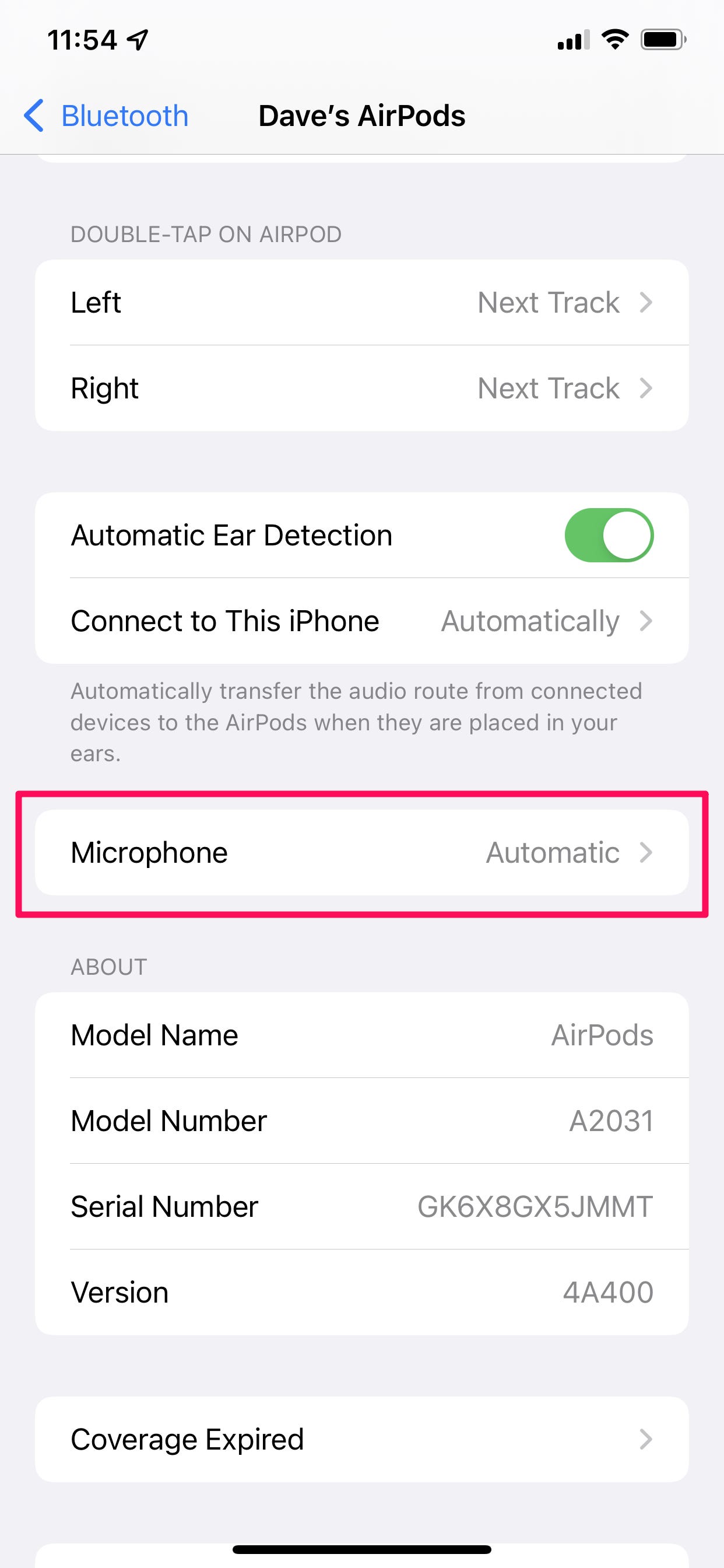
Riavvia il tuo iPhone
C’è un vecchio adagio secondo cui puoi risolvere molti problemi del computer semplicemente spegnendolo e riaccendendolo. Se il problema con i tuoi AirPods è da qualche parte nel tuo iPhone, come un driver software che consente al microfono di funzionare con una particolare app, riavviare l’iPhone può essere il modo più veloce per tornare operativo.
Dimentica e poi riassocia i tuoi AirPods
Se nulla ha funzionato finora, potrebbe essere il momento per una misura più drastica, sebbene ancora abbastanza semplice. Se i tuoi AirPods hanno una connessione danneggiata al tuo telefono, potrebbe essere possibile risolvere il problema rimuovendo completamente gli AirPods dal tuo iPhone e poi ricollegandoli come se fossero nuovi di zecca. Sembra una misura estrema, ma richiede solo pochi istanti.
1. Sul tuo iPhone avvia l’ app Impostazioni .
2. Toccare Bluetooth .
3. Trova i tuoi AirPods nell’elenco dei dispositivi Bluetooth e tocca la i a destra.
4. Tocca Dimentica questo dispositivo . E poi conferma di volerlo fare nel pop-up che appare nella parte inferiore dello schermo.
5. Collega gli AirPods al tuo iPhone come se fossero nuovi.
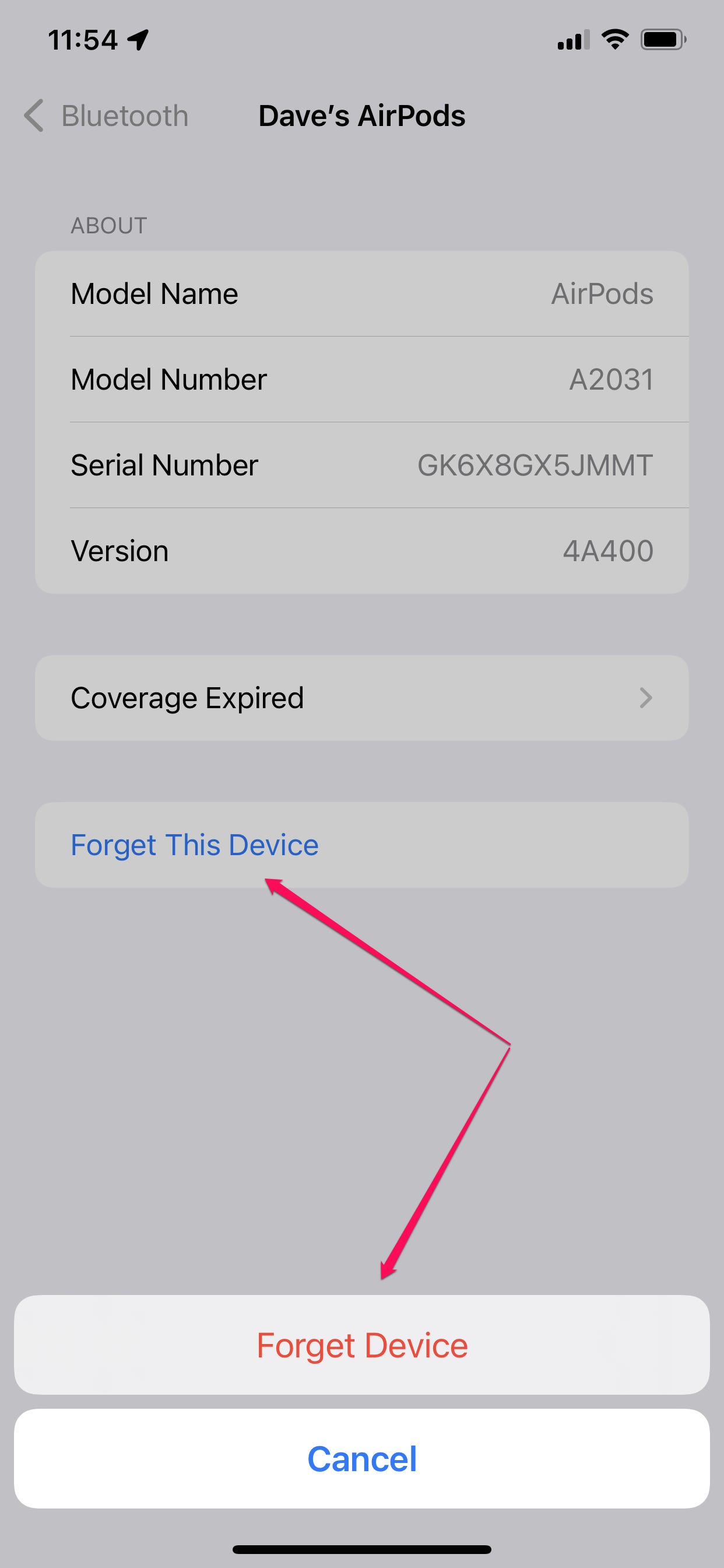
Assicurati che il microfono sia pulito
A questo punto, abbiamo esaurito ogni ragionevole problema tecnico del software che potrebbe causare il malfunzionamento dei tuoi AirPods. Ciò significa che rimangono solo due possibili problemi: i microfoni devono essere puliti o non funzionano più.
Cerca le porte del microfono: su AirPods o AirPods Pro, le troverai all’estremità dello stelo, vicino alla bocca. Se sembrano sporchi, intasati o bloccati da sporco, sporcizia, lanugine o altri corpi estranei, pulisci accuratamente gli AirPods e rimuovi lo sporco.
Gli AirPods potrebbero essere danneggiati, quindi contatta il supporto Apple
Se sei arrivato così lontano e i tuoi microfoni AirPods si rifiutano ancora ostinatamente di funzionare, la notizia non è promettente: gli AirPods potrebbero essere danneggiati, difettosi o altrimenti bisognosi di riparazione o sostituzione.

